죽음의 블루 스크린(BSOD) 오류 은 Windows 운영 체제를 강제로 다시 시작하는 치명적인 오류입니다. BSOD는 일반적으로 소프트웨어 버그, 하드웨어 오류, 소프트웨어 파일 손상 또는 누락 또는 악성코드 감염 (몇 가지 가능한 원인)의 결과입니다.
BSOD는 다음 위치에 나타날 수 있습니다. 대부분의 사용자가 해독할 수 없는 "예기치 않은 커널 모드 트랩 "와 같은 복잡한 이름으로 인해 문제를 해결하기 어려울 수 있습니다. APC Index Mismatch BSOD 오류도 문제가 있지만 일반적으로 드라이버나 하드웨어에 문제가 있음을 나타냅니다. 수정 방법은 다음과 같습니다.
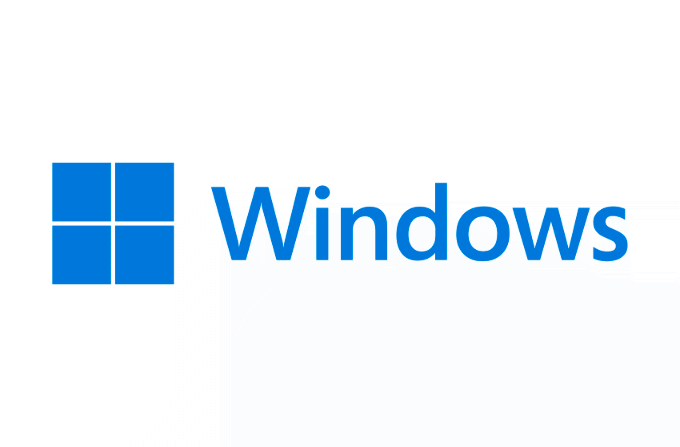
Windows 10에서 APC 색인 불일치 BSOD의 원인은 무엇입니까?
Windows 10의 APC 색인 불일치(또는 apc_index_mismatch) BSOD 오류는 일반적으로 결함이 있거나 손상된 시스템 드라이버 으로 인해 발생합니다. 오디오, 프린터 및 그래픽 카드 드라이버는 온라인에서 이 BSOD 오류의 배후에 있는 것으로 일반적으로 언급되지만 모든 시스템 드라이버에 결함이 있을 수 있습니다.
이는 오류 자체가 드라이버 또는 시스템 파일은 PC가 시스템 리소스를 할당할 때 수행되는 데이터 요청 유형인 APC(비동기 프로시저 호출) 중에 잘못된 값을 보고합니다. 대부분의 사용자는 문제가 있는 드라이버를 제거하거나 교체하면 문제를 해결할 수 있습니다.
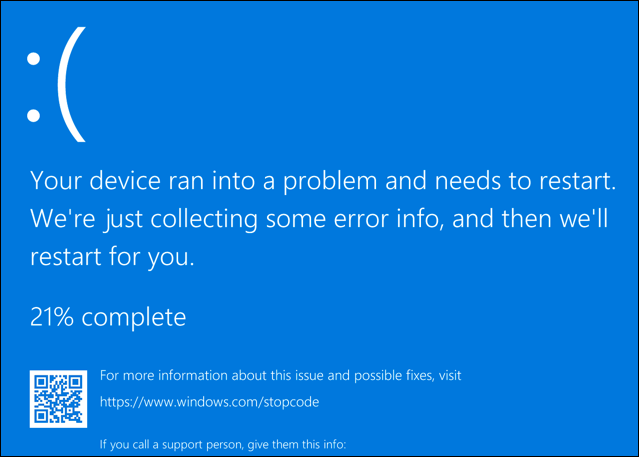
시스템 파일이 어떤 식으로든 손상된 경우 Windows 자체가 문제의 원인일 수 있습니다. 드물게 하드웨어 자체에 결함이 있어 연결된 하드웨어에 안정성 문제를 일으켜 드라이버가 하드웨어와 인터페이스하려고 할 때 APC Index Mismatch BSOD 메시지가 나타날 수 있습니다.
다행히 대부분의 사용자는 apc_index_mismatch를 해결할 수 있습니다. 손상된 드라이버를 제거하거나 교체하여 BSOD. 이것이 작동하지 않으면 더 많은 조사가 필요할 수 있습니다. 아래 단계에 따라 문제를 해결할 수 있습니다.
새 시스템 및 드라이버 업데이트 확인
APC 인덱스 불일치 BSOD는 일반적으로 드라이버 결함으로 인해 발생하므로 문제를 해결하는 좋은 방법은 PC에서 새 업데이트 확인 입니다. Windows Update 시스템을 통해 새 드라이버를 확인할 수 있습니다. 거기에 있는 동안 버그를 수정하고 시스템 안정성을 개선하기 위해 새 시스템 업데이트를 설치하는 것이 좋습니다.
이 BSOD 오류로 인해 현재 PC를 부팅할 수 없는 경우 다음이 필요할 수 있습니다. 안전 모드에서 Windows 시작. 이렇게 하면 가장 기본적인 드라이버만 실행하는 베어본 버전의 Windows를 실행할 수 있습니다. 그러면 오류가 일시적으로 발생하지 않고 업데이트를 설치할 수 있습니다.
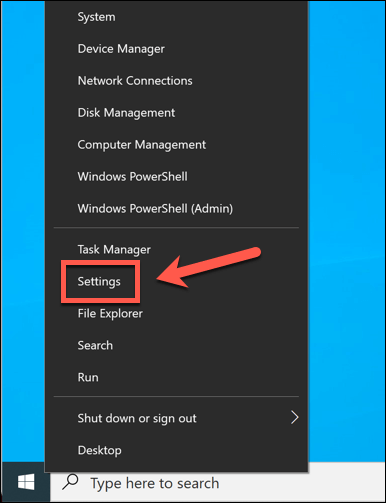
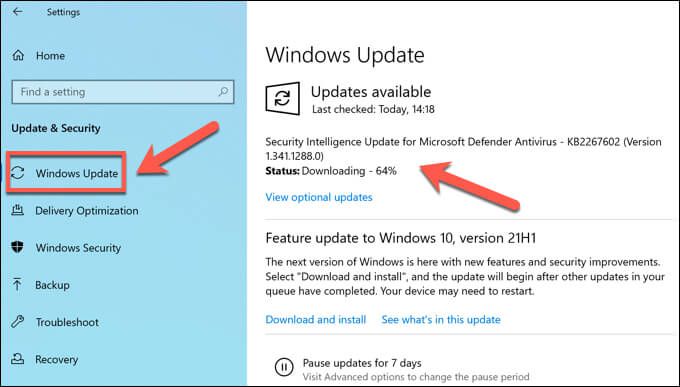
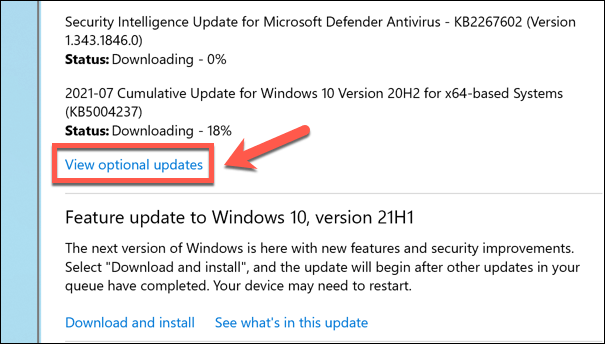
드라이버 업데이트는 이론상 해결해야 합니다. apc_index_mismatch BSOD가 강제로 다시 시작하는 PC 문제. 그렇지 않은 경우 문제를 일으키는 드라이버를 확인하기 위해 메모리 덤프 파일 분석 이 필요할 수 있습니다.
문제를 일으키는 특정 장치나 드라이버를 식별한 경우 업데이트할 수 있습니다. 수동으로. 제조업체의 웹사이트에서 드라이버 업데이트를 찾을 수도 있습니다. 특히 정기적인 업데이트(예: 그래픽 카드)를 받는 장치의 경우 Windows Update를 통해 제공되는 드라이버보다 최신 드라이버일 수 있습니다.
롤백 문제가 있는 드라이버
덤프 파일을 조사하여 지속적인 apc_index_mismatch BSOD 오류를 일으키는 드라이버를 식별한 경우 드라이버 업데이트에 드라이버가 없으면 수동으로 제거해야 할 수 있습니다. 타격. 장치가 작동하려면 드라이버가 필요하므로 일반적으로 이전 드라이버로 롤백 이 가장 좋은 방법입니다.
덤프 파일(.dmp)의 세부 사항을 확인하는 것이 좋지만 다음을 포함한 장치 Realtek 오디오 장치, DisplayLink 모니터 소프트웨어, 다양한 프린터 드라이버 및 NVIDIA 그래픽 카드가 모두 이 문제를 일으키는 것으로 보고되었으며 이를 제거하면 PC의 BSOD 문제를 해결할 수 있습니다.
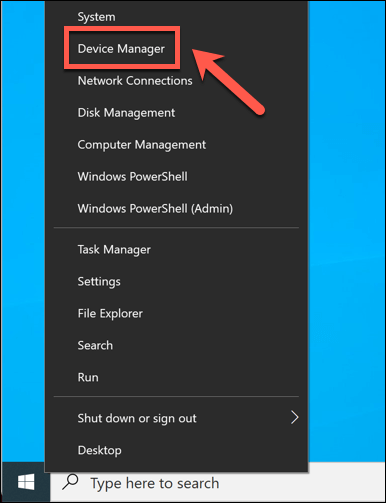
- 를 선택합니다.
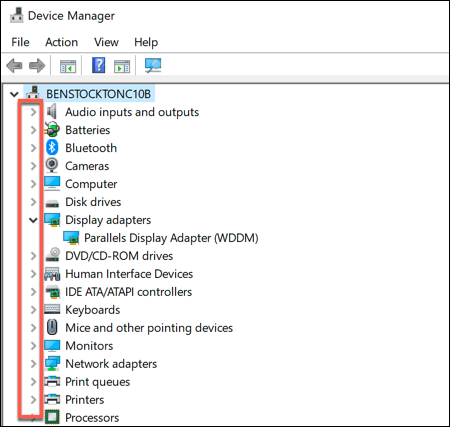
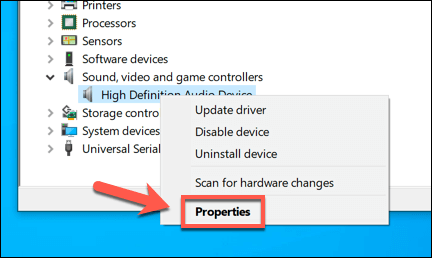
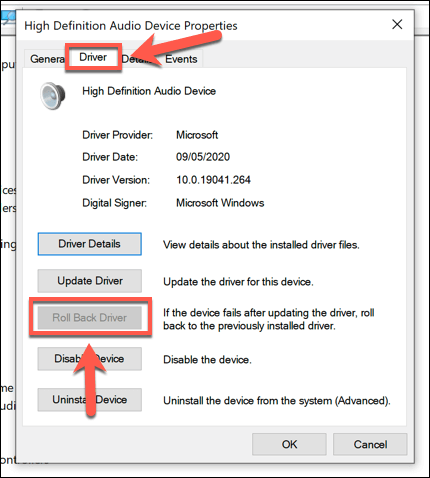
- 드라이버를 롤백하는 경우 이유를 확인해야 합니다. 제공된 옵션에서 드라이버를 롤백하려는 이유를 선택한 다음 예를 선택하여 계속 진행하십시오.
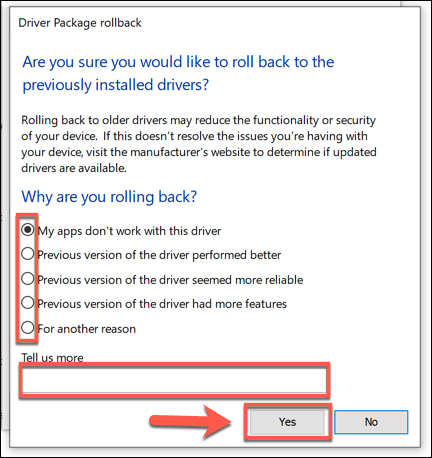
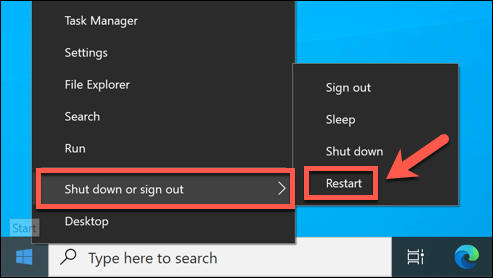
누락되거나 손상된 시스템 파일 확인
장치 드라이버는 하나일 뿐입니다. 실행 중인 소프트웨어를 PC의 하드웨어에 연결하는 체인의 일부입니다. Windows 자체가 그러한 부분 중 하나입니다. 시스템 파일이 손상되었거나 누락된 파일이 있으면 Windows가 제대로 작동하지 않습니다. APC 인덱스 불일치 BSOD와 같은 문제가 발생하기 시작할 수 있습니다.
이를 확인하고 문제를 복구하는 좋은 방법은 도구를 사용하여 Windows 시스템 파일을 복구하는 것입니다. 이러한 도구(SFC및 DISM)는 PC에서 사용하는 오프라인 시스템 이미지를 확인하고 이상 또는 업데이트를 복구한 다음 해당 시스템 이미지를 사용하여 누락되거나 손상된 시스템을 복구합니다. 사용 중인 파일.
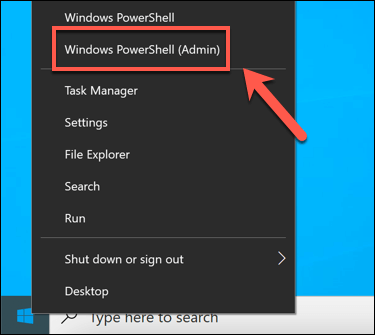
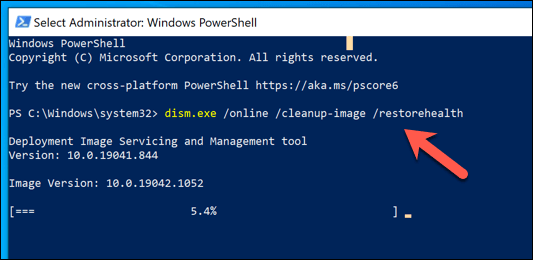
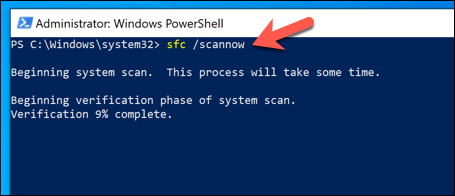
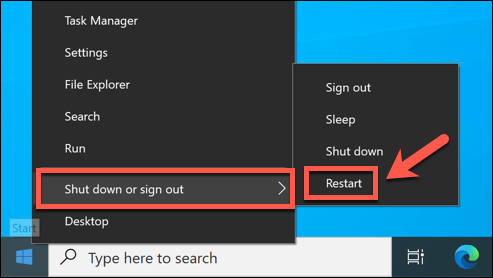
Windows 10의 시스템 유지 관리
PC에 APC 색인 불일치 BSOD 오류가 발생하더라도 당황하지 마십시오. 이러한 일반적인 문제 해결 단계는 문제를 해결해야 하지만 긴급 상황에서는 언제든지 윈도우 10 재설정 문제가 해결되는지 확인할 수 있습니다. 그러나 하드웨어에 장애가 있는 경우 안정성을 위해 PC 업그레이드 에 대해 생각해야 할 수도 있습니다.
시스템 유지 관리를 지속적으로 하는 것은 BSOD 오류를 방지하는 좋은 방법입니다. 그래픽 카드 드라이버 과 같은 우선 순위가 높은 드라이버를 자동으로 업데이트하여 제대로 작동하는지 확인할 수 있습니다. PC가 작동을 멈추면 언제든지 일반적인 PC 수리 도구 를 시도하여 추가로 테스트하고 문제를 해결할 수 있습니다.